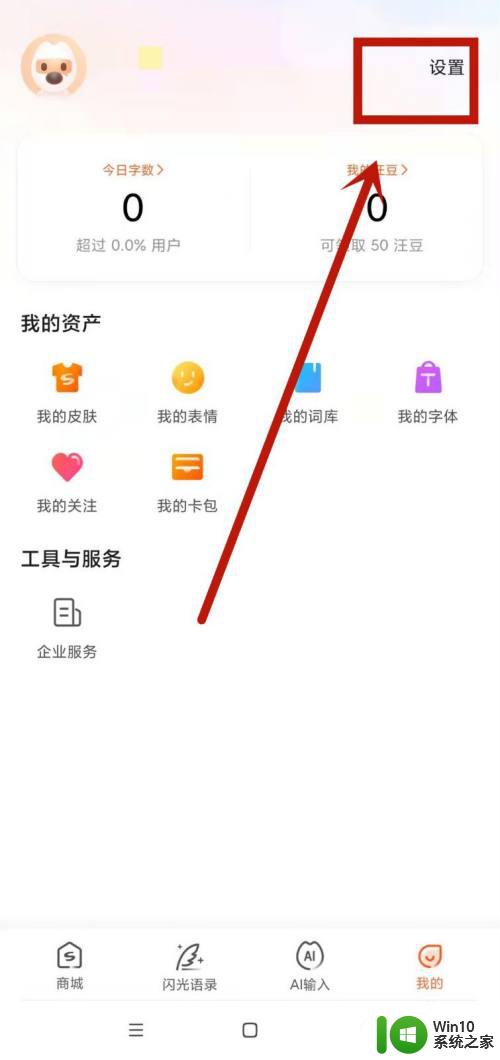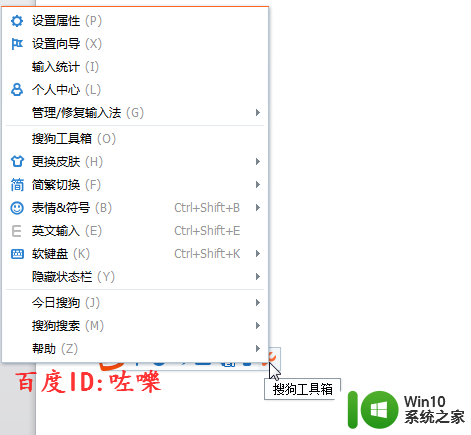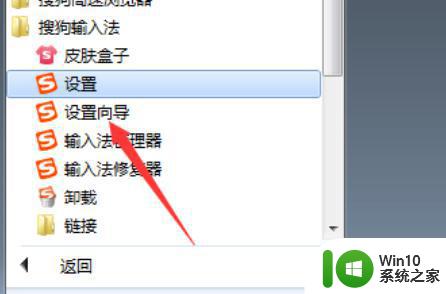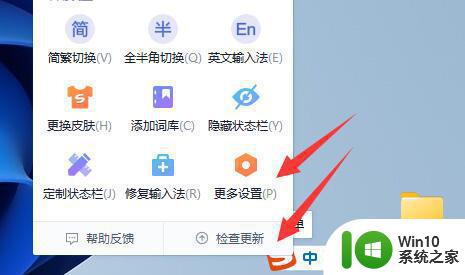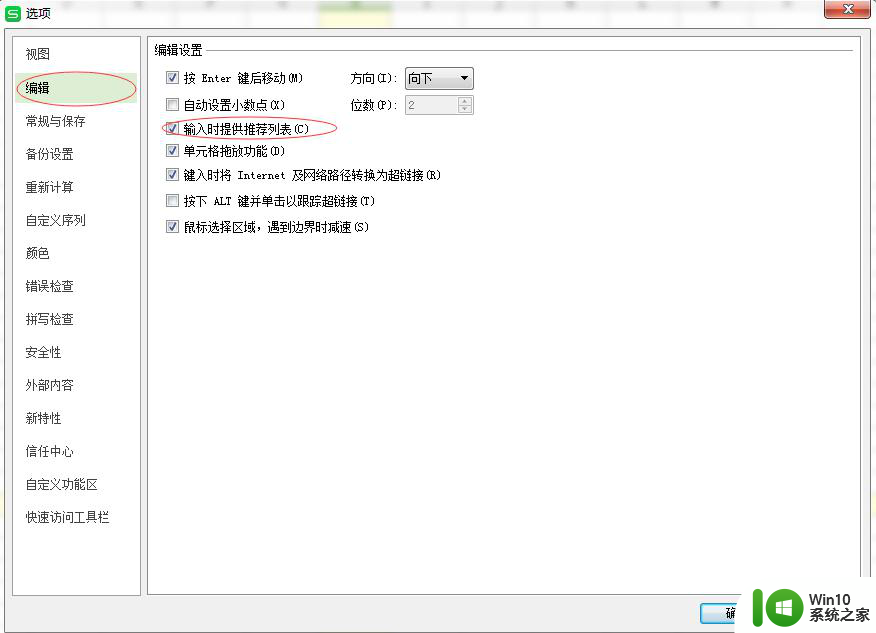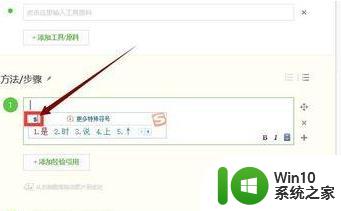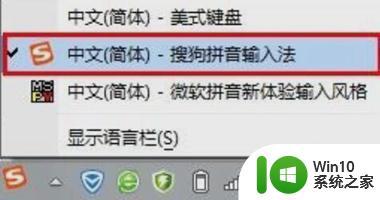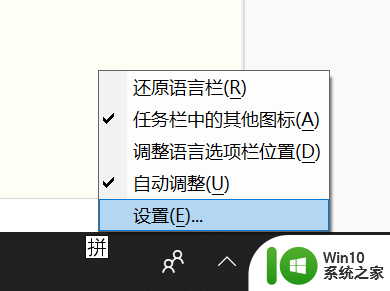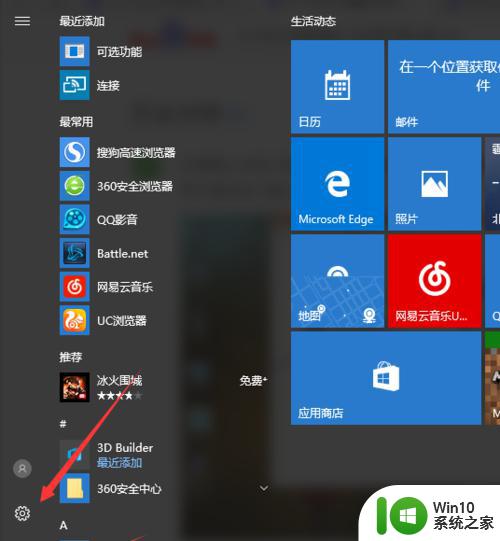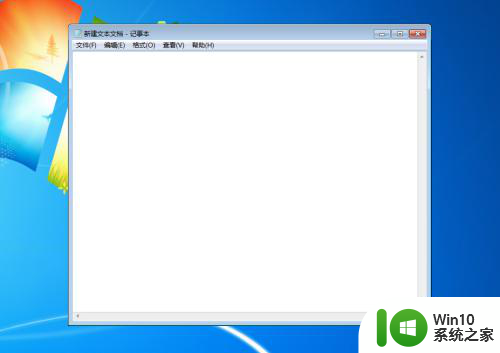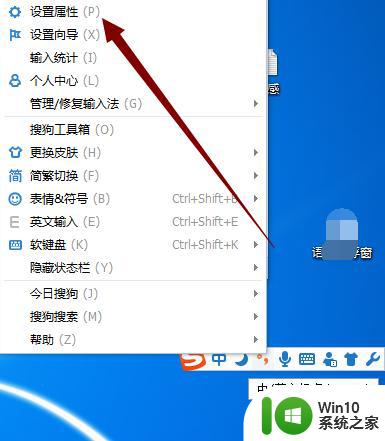如何在电脑上设置搜狗记忆输入法 开启电脑搜狗记忆输入法的步骤和操作方法
更新时间:2023-08-06 16:12:14作者:yang
现如今电脑已经成为我们日常生活中必不可少的工具之一,而在电脑上使用方便高效的输入法,更是提升工作和学习效率的关键。搜狗记忆输入法作为一款智能化的输入工具,备受广大用户的喜爱。如何在电脑上设置搜狗记忆输入法呢?接下来我们将为您详细介绍开启电脑搜狗记忆输入法的步骤和操作方法,让您轻松享受输入的便捷与快速。
具体方法如下:
1、打开电脑上的搜狗舒服法。
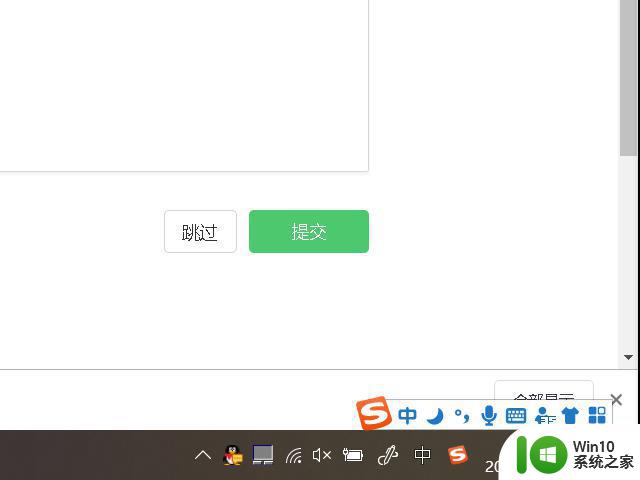
2、右键单击如图所示的搜狗图标,然后点击属性设置选项。
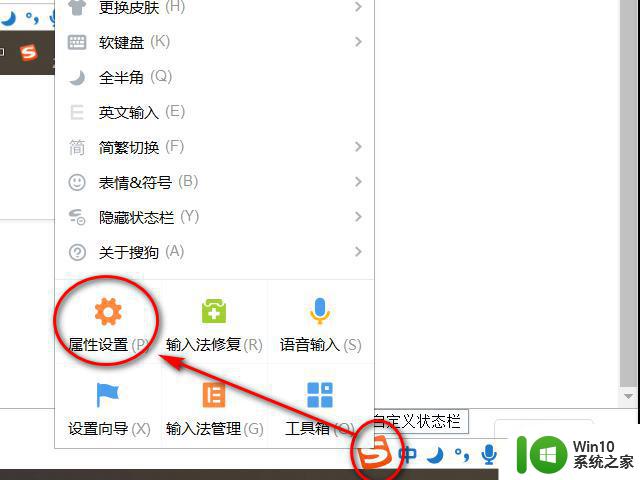
3、点击属性设置后,出现如下图,点击左下角的高级选项。
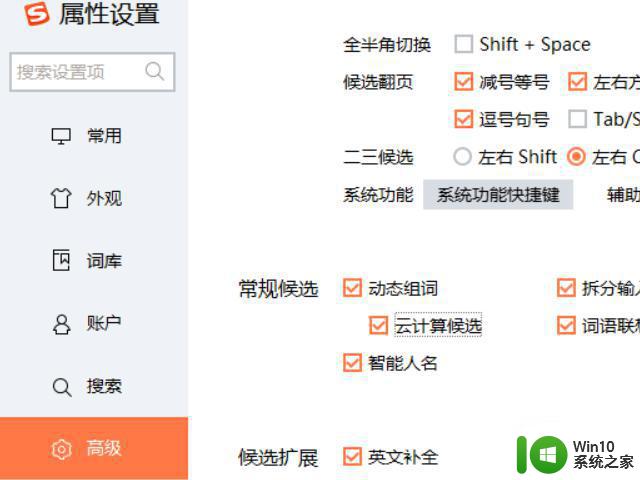
4、在高级选项中,把常规候选里面的所有选项(动态动词、拆分输入、云计算候选、词语联想、智能人名)全部选中。如下图所示。
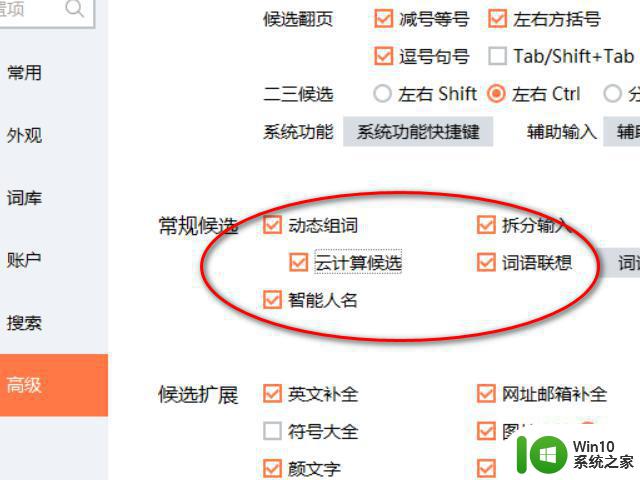
以上就是在电脑上设置搜狗记忆输入法的全部内容,如果遇到这种情况,根据小编的操作进行解决非常简单快速,一步到位。